¿Netflix debería impedir que las personas compartan sus contraseñas?

Muchas personas comparten sus cuentas de Netflix con amigos y familiares. Debatimos si Netflix debería tomar medidas enérgicas.
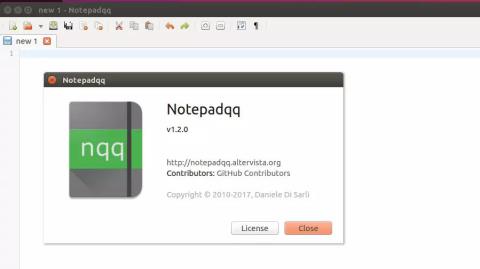
Notepadqq es el equivalente de código abierto de Notepad++. Es uno de los editores de texto más populares para Windows. La aplicación de código abierto Notepad ++ utiliza una API Win32 pura, aunque tiene licencia GPL. Como resultado, es difícil de compilar en Linux. Es posible que tenga problemas para instalarlo de inmediato en Ubuntu. Sin embargo, si lee este artículo, podrá instalar fácilmente Notepadqq en Ubuntu. Aquí hay más información sobre cómo hacerlo.
Contenido:
Cómo instalar Notepadqq en Ubuntu
Notepadqq admite más de 100 lenguajes de programación. Es más rápido en Linux que Notepad++. También puede usar expresiones matemáticas con él. Los desarrolladores pueden utilizarlo como un editor de texto de uso general que proporciona toda la funcionalidad que necesitan. Plegado de código, selecciones múltiples, resaltado de sintaxis son algunas de sus características. El esquema de color puede incluso personalizarse. Incluso se puede cambiar el nombre de un archivo dentro del editor. Los archivos pueden incluso convertirse entre diferentes codificaciones de caracteres.
El poder de las expresiones regulares le permite buscar texto. Es posible agrupar documentos de forma lógica. Puede encontrar rápidamente identificadores cercanos mediante el resaltado en tiempo real.
A medida que pasan los días, se vuelve cada vez más popular gracias a sus muchas funciones útiles. Hemos enumerado varios métodos para descargar e instalar Notepadqq en Ubuntu.
Instalación de Notepadqq a través del repositorio PPA
Puede usar el repositorio de PPA para instalar la última versión de Notepadqq.
1. Inicie el lanzador de aplicaciones del sistema y luego abra el terminal. Luego puede agregar Notepadqq PPA escribiendo el siguiente comando.
$ sudo add-apt-repositorio ppa:notepadqq-team/notepadqq
2. Después de eso, puede instalar el paquete Notepadqq en Ubuntu ejecutando los siguientes comandos.
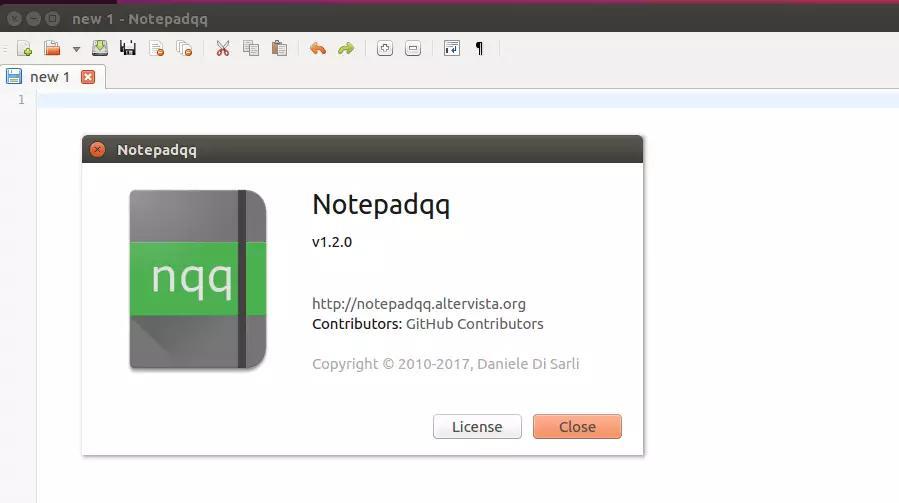
$ sudo apt-get update && sudo apt-get install notepadqq
Ejecute el programa desde el menú de aplicaciones del sistema después de haberlo instalado.
Instalar Notepadqq desde la fuente
La última versión de Notepadqq se puede instalar compilando el código fuente de Notepadqq. Use este método de código fuente para instalar Notepadqq.
1. Para que Notepadqq funcione en Linux, se requieren algunas herramientas y bibliotecas. Por lo tanto, primero debe instalar estas bibliotecas y herramientas. Puede hacerlo ejecutando el siguiente código.
$ sudo apt-get install qt5-default qttools5-dev-tools qtwebengine5-dev libqt5websockets5-dev libqt5svg5 libqt5svg5-dev libuchardet-dev pkg-config
2. Para obtener el código fuente, escriba el siguiente comando.
$ git clon –recursivo https://github.com/notepadqq/notepadqq.git
$ cd notepadqq
3. A continuación, cree el paquete.
$ ./configure –prefijo /usr
$ hacer
4. Para terminar de instalar Notepadqq en Ubuntu, ejecute el siguiente comando.
$ sudo hacer instalar
Eso es todo. El editor de texto Notepadqq ahora está disponible en su sistema Ubuntu.
Instalar desde el Centro de software de Ubuntu
La instalación desde el Centro de software de Ubuntu es tan fácil como seguir los pasos a continuación.
1. Vaya al Dock o al menú de aplicaciones para iniciar el Centro de software de Ubuntu.
2. Presione el icono de búsqueda en la esquina superior izquierda de la ventana del Centro de software de Ubuntu una vez que se abra. Verá aparecer un cuadro de búsqueda. Ingrese Notepadqq allí. Presione Entrar.
3. En los resultados de la búsqueda, seleccione Notepadqq. Cuando esté en la página de listado de la aplicación Notepadqq, haga clic en el botón ' Instalar '.
Ingrese su contraseña de usuario de Ubuntu cuando se le solicite autenticación durante la instalación. Autentique la instalación de Notepadqq haciendo clic en el botón 'Autenticar'.
Instalar Notepadqq como un paquete Snap
Al usar el sistema de paquetes instantáneos de Ubuntu 20.04, es fácil instalar Notepadqq. Las instantáneas son paquetes universales diseñados para Linux que puede usar independientemente de la distribución. El paquete contiene el binario y todas las dependencias necesarias para ejecutar la aplicación.
Ubuntu 20.04 tiene el servicio de instantáneas preinstalado, por lo que todo lo que necesita es configurarlo.
1. Puede instalar snapd ejecutando el siguiente comando si aún no está instalado.
$ sudo apt install snapd
De hecho, esta es una versión Snap de Notepadqq. Es compatible con las distribuciones de Linux que admiten Snap.
2. Inicie su terminal (Ctrl+Alt+T). Para instalar Notepadqq, escriba el siguiente comando.
$ sudo instalación instantánea notepadqq
Eso es todo. Con la ayuda de la barra de búsqueda de Actividades, ahora puede abrir la aplicación Notepadqq.
Para actualizar la aplicación Notepadqq, ingrese el siguiente comando.
$ sudo snap actualizar –lista
Ultimas palabras
Se trataba de cómo instalar Notepadqq en Ubuntu. Notepad ++ está perdiendo lentamente su popularidad frente al mucho más avanzado Notepadqq. Hemos mencionado muchos pasos anteriores que puede utilizar para instalar Notepadqq en Ubuntu.
GUÍAS RELACIONADAS:
Muchas personas comparten sus cuentas de Netflix con amigos y familiares. Debatimos si Netflix debería tomar medidas enérgicas.
¿Puede aprender aquí cómo eliminar a alguien de Family Link Google? sin ningún problema
Puedes aprender aquí ¿Cómo cambio el brillo y el contraste en Illustrator? sin ningún problema
Puede aprender aquí cómo eliminar una cuenta antigua de Instagram sin contraseña o correo electrónico. sin ningún problema
Cuentas y contraseñas gratuitas de Nitroflare Premium 2022. Estas 20 cuentas premium de Nitroflare en funcionamiento lo ayudarán a almacenar datos ilimitados y alojar cualquier cosa de forma gratuita
Puedes aprender aquí ¿Cómo cambio mi cuenta de YouTube AdSense? sin ningún problema
Puede aprender aquí ¿Por qué mi lavadora sigue sonando durante el ciclo? sin ningún problema
Aquí hay una lista completa de la lista de expansión de World of Warcraft hasta 2021 - Listas de expansión de WoW Desde su lanzamiento en 2004, World of Warcraft ha sido el juego MMORPG más popular.
Puedes aprender aquí ¿Cómo cancelo Grammarly y recupero el dinero? sin ningún problema
Aprende cómo desactivar las notificaciones de Airpod o evitar que Siri lea textos. Cubrimos todos los métodos para iOS 16, iOS 15 o versiones anteriores en esta guía.


